QT从入门到实战学习笔记
一、QtCreator主界面简介
1、欢迎界面
(1)project:创建一个新工程
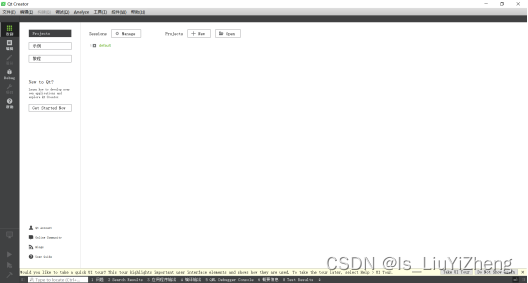
(2)示例:可以直接看哪个示例,跑源码,可以直接点进去进行学习
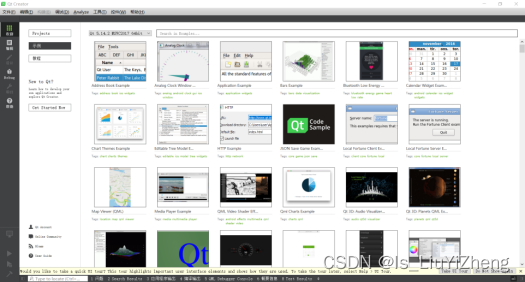
(3)教程:看老外教程,需要挂vpn
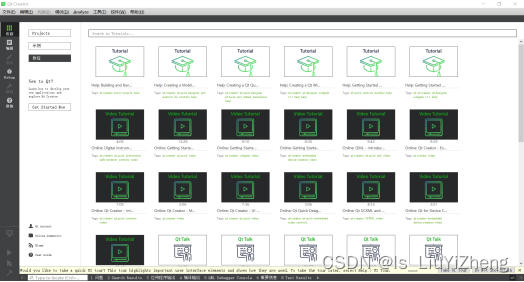
2、编辑界面
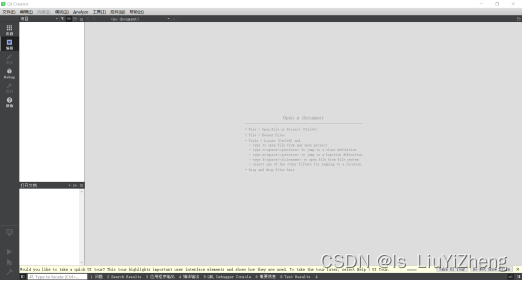
主要是用来去写你的项目的,创建之后,.h和.cpp文件都会在上面,用来去写代码
3、设计界面
控件的操作,按钮或者标签等,要创建工程后才可以打开
4、Debug界面
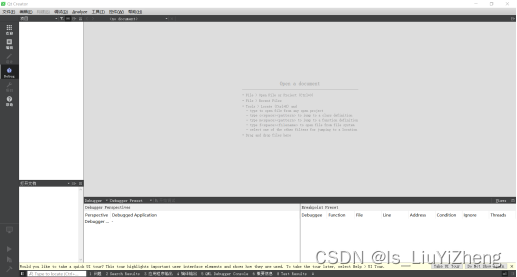
创建出来一些对项目的描述
5、帮助界面
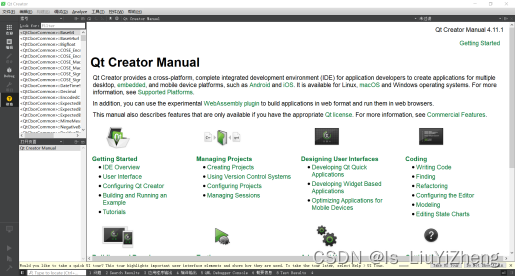
非常重要,点击索引查找相关帮助
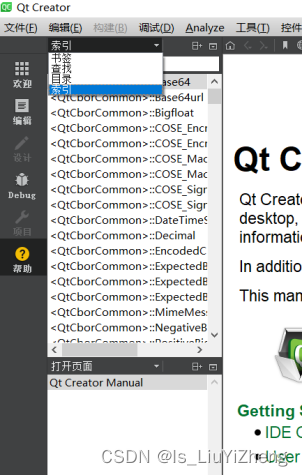
例如搜索QPush
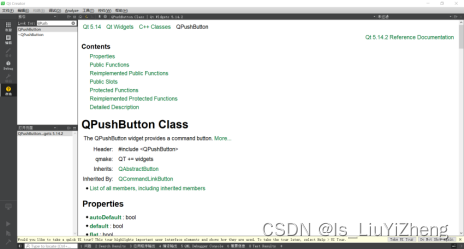
里面所有的介绍都有
6、主界面左下角按钮
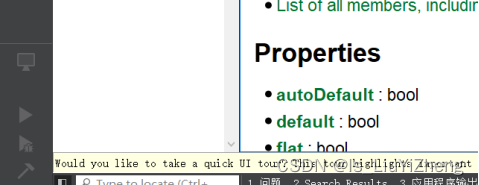
分别是运行,Debug和调试
二、创建QT工程
1、创建一个新的project
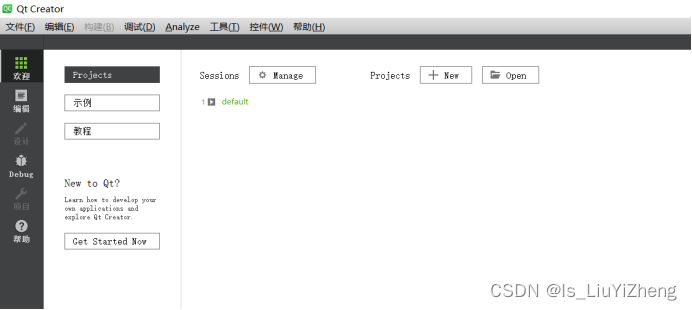
点击欢迎界面的Project,点击New创建
2、模板选择
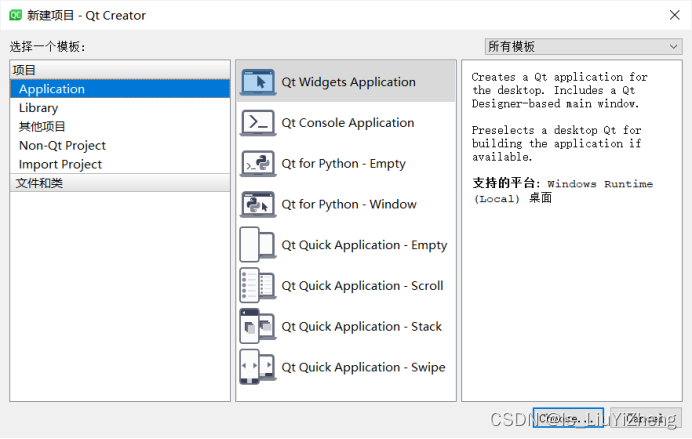
目前只使用到第一个模板
Creates a Qt application forthe desktop. Includes a QtDesigner-based main window.
为桌面创建一个Qt应用程序。包括基于QtDesigner的主窗口。
Preselects a desktop Qt forbuilding the application ifavailable.
预选桌面QT,以便在可用的情况下构建应用程序。
选择完毕后点击choose
3、项目介绍和位置
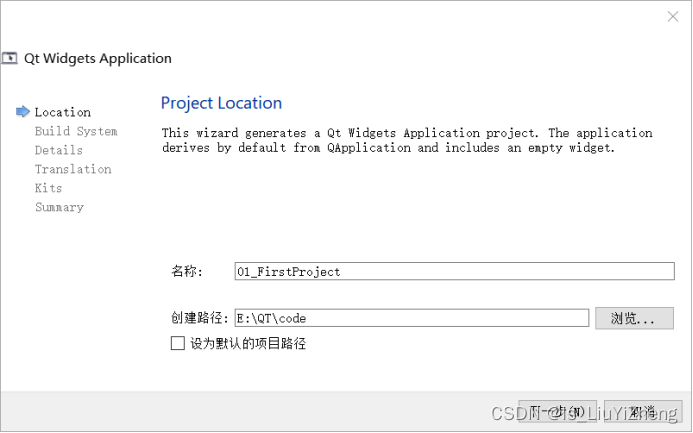
创建项目名字时候不能有空格,不能有中文名字。路径也不要有中文名字,虽然不会报错但是后面编程的时候无法编译。
4、定义所建的系统文件类型
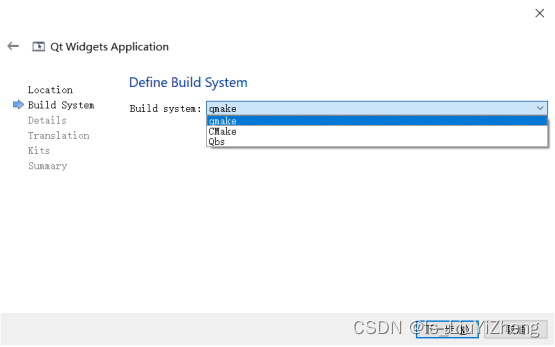
qmake为QT文件后面创建出来的是.pro类型工程文件
Cmake为cmake类型文件
Qbs为.qbs文件
5、创建类信息(Details)
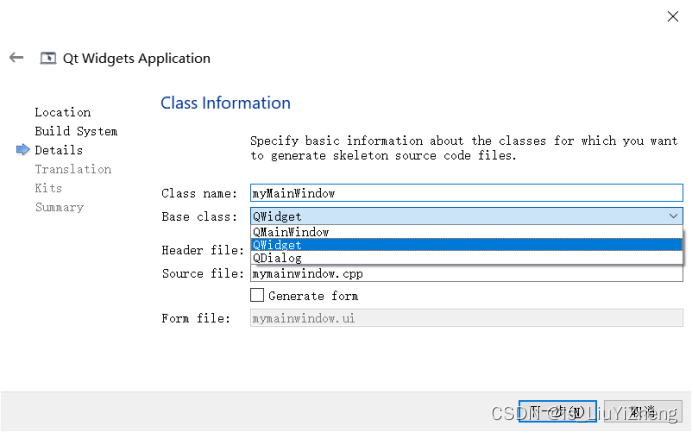
创建QT项目的时候都会默认要你创建一个类
在基类中有三种选择
分别是QWidegt,QMainWindow,QDialog三个是一个继承的关系
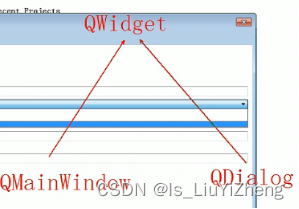
其中QWidget是父类,是最简单的一个窗口,一创建出来上面都没有,就一个空窗口。
QMainWindow,QDialog为子类
其中QMainWindow创建出来有菜单栏和工具栏和下面的状态(派生类)
其中QDialog会多一个对话框
其中创建界面就是,之前说的设计界面,可以直接去拖拽一些控件。
6、翻译文件
If you plan to provide translations for your project’s user interface viathe Qt Linguist tool, please select a language here. A corresponding
如果您计划为项目的用户界面提供翻译–Qt语言学家工具,请在这里选择一种语言。相对应
translation (.ts) file will be generated for you.
将为您生成翻译(.ts)文件。
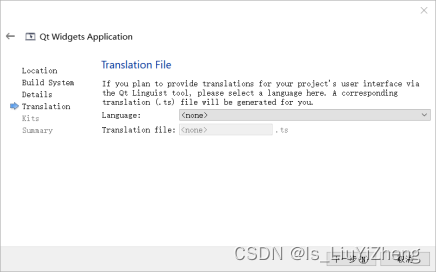
可以选择对应翻译文件,选择之后最后会生成对应的.ts文件
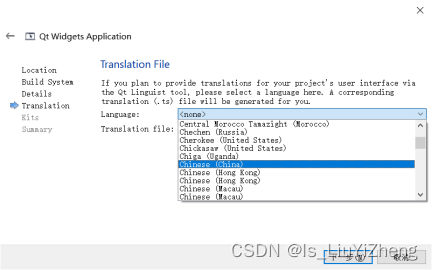
7、构建套件(Kits)
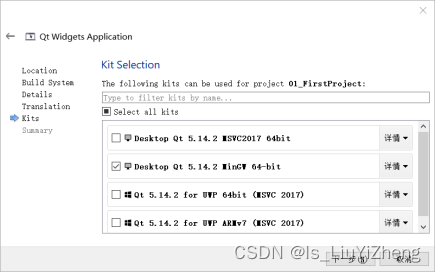
可以选择安卓开发,或者可以选择不同版本(在下载别的版本的时候可以把套件弄进这里)使用别的版本的套件。
8、汇总(Summary)
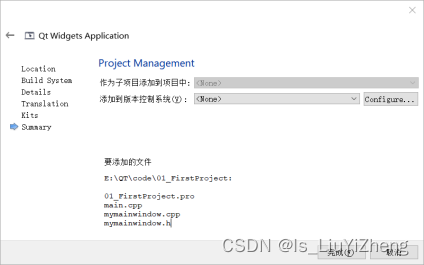
在以后的QT开发中,不是一个人,而是一个大项目,由四五个人或者一个团队去写项目,这个时候就需要用到一些版本控制器。
类似svn vss git 这些版本系统需要多加了解
svn的使用,A写了代码,B写了代码,svn具有一个代码合并的功能,例如他们都在同一个文件夹当中,都在A.cpp文件中写。A写完代码,B必须写在A代码之下。A同学在写代码前要注意一个事项,叫做update。(更新)
在对这个文件写之前要将文件更新到最新的内容,不然无法保证是不是和B写冲突的代码了。
如果忘记update,就会报错,这个时候需要solve一下,A和B商量一下怎么改,改后发一份solve就表示解决,解决冲突后要commit一下,提交代码。
Svn有时候自己引擎lock,无法更新和提交,这时候要unlock。
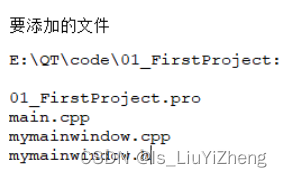
其中.pro类似vs中.sln文件,打开工程。
Main.cpp程序入口,地下两个是窗口文件
9、创建成功
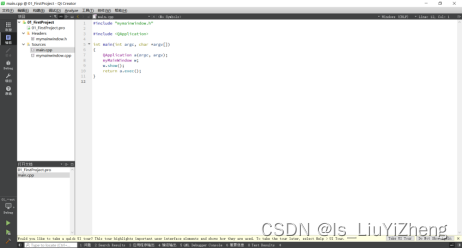
10、简化树形视图

在小滤嘴漏斗模型点开可以选择,将左侧树形视图简化
11、分栏

可以在左上角进行分栏选择两个或者多个程序框























 4779
4779











 被折叠的 条评论
为什么被折叠?
被折叠的 条评论
为什么被折叠?










